PPT 图形组合秘籍,轻松合并多个图形的实用技巧
在日常的工作和学习中,PPT 的制作是一项常见且重要的任务,当涉及到多个图形的处理时,如何将它们组合在一起成为一个整体,是很多人关心的问题,就为您详细介绍 PPT 将几个图形合并成一个整体的有效方法。
中心句:PPT 制作中图形组合是常见且重要的任务。
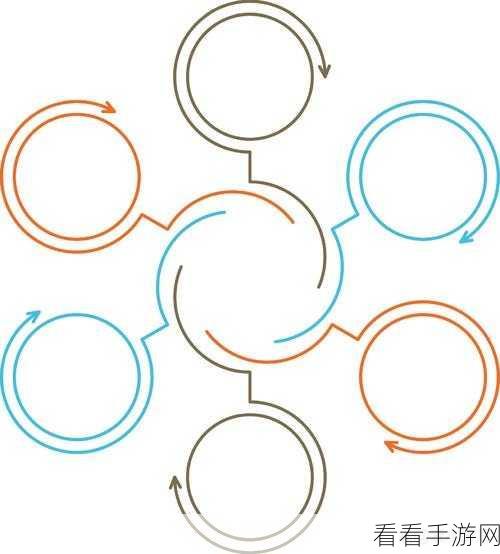
要实现图形的组合,第一步是选中您想要组合的所有图形,您可以通过按住 Ctrl 键依次点击需要的图形,或者使用鼠标拖动框选的方式来选择,确保您准确地选中了所有期望组合的图形,这是成功组合的基础。
中心句:成功组合图形的第一步是准确选中所有要组合的图形。
在完成图形的选择后,接下来在菜单栏中找到“格式”选项,在“格式”选项下,会有“组合”的功能按钮,点击这个按钮,您所选中的图形就会被组合成一个整体,您可以对这个组合后的图形进行统一的操作,比如移动、缩放、旋转等。
中心句:在“格式”选项中找到“组合”功能按钮实现图形组合。
如果您在组合图形后发现需要对其中某个图形进行单独调整,也不必担心,只需再次选中组合图形,然后点击“格式”选项中的“取消组合”,就可以将图形恢复到组合前的状态,进行单独修改。
中心句:组合图形后若需单独调整某个图形可通过“取消组合”操作。
掌握了这些方法,您在 PPT 中处理图形时就能更加得心应手,制作出更加精美的演示文稿,希望以上的介绍对您有所帮助,让您的 PPT 制作水平更上一层楼!
文章参考来源:个人多年 PPT 制作经验总结。
